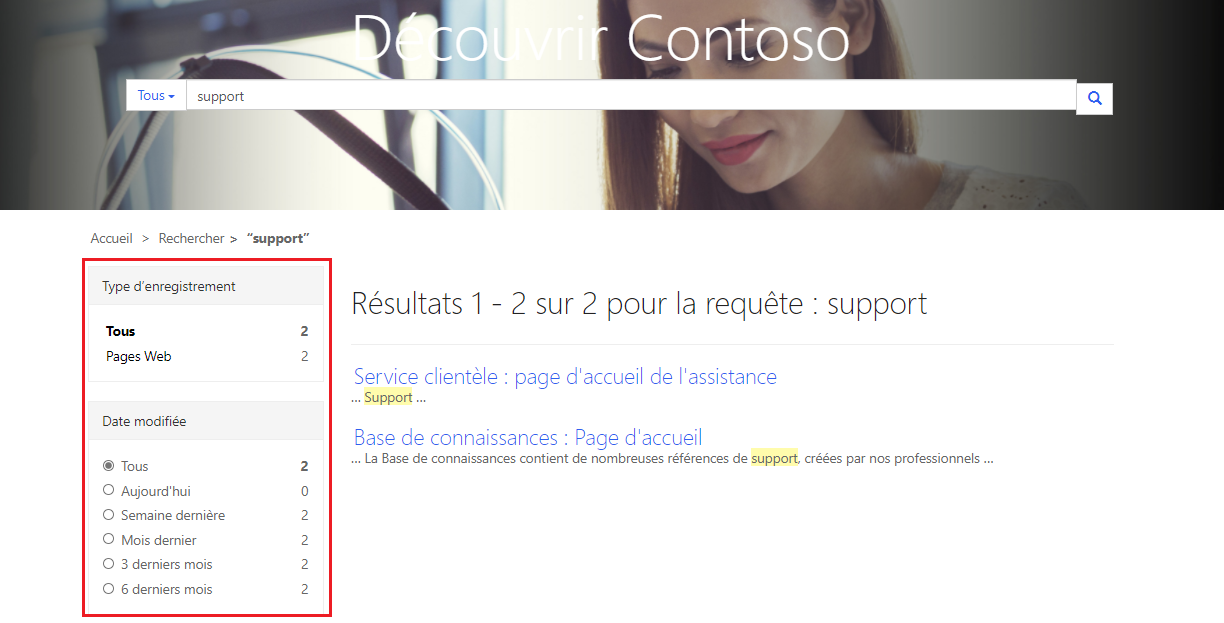Recherche de contenu
Dans Power Pages, vous pouvez rechercher des lignes dans plusieurs tables à l’aide de sa fonctionnalité de recherche globale. Vous pouvez également effectuer des recherches dans les lignes de listes à l’aide de la fonctionnalité de recherche de liste.
Pour les nouveaux sites web, la recherche Power Pages utilise la fonctionnalité de recherche Dataverse pour fournir des résultats à partir de plusieurs tables et colonnes. Pour les sites web existants, vous pouvez activer la fonctionnalité de recherche Dataverse en définissant la valeur du paramètre de site Search/EnableDataverseSearch sur true.
Important
La recherche Power Pages nécessite l’activation de la fonctionnalité de recherche Dataverse dans les paramètres d’environnement Dataverse.
Pour activer la fonctionnalité de recherche Dataverse, procédez comme suit :
Dans le Centre d’administration Microsoft Power Platform, sélectionnez un environnement.
Cliquez sur Paramètres > Produit > Fonctionnalités.
Sous Recherche, définissez l’option Recherche Dataverse sur Activé.
Cliquez sur Enregistrer.
Recherche globale
Dans Power Pages, la recherche globale vous permet de rechercher des lignes dans plusieurs tables. Elle permet également d’effectuer des recherches dans plusieurs colonnes et de configurer les colonnes d’une table pouvant faire l’objet d’une recherche.
Parmi les avantages de la recherche globale figure sa capacité à :
- rechercher des correspondances avec tout mot du critère de recherche dans toute colonne de la table : les correspondances peuvent comprendre des mots comme stream, streaming ou streamed ;
- renvoyer les résultats de toutes les tables pouvant faire l’objet d’une recherche dans une seule liste triée par pertinence, en fonction de facteurs tels que le nombre de mots correspondants ou leur proximité dans le texte ;
- mettre en surbrillance les correspondances dans les résultats de la recherche ;
- fournir des options de facettes vous permettant de filtrer davantage les résultats de la recherche.
Tables pouvant faire l’objet d’une recherche
L’objectif de la recherche globale est de localiser des informations dans le contenu du site web. Tout le contenu se trouve dans les tables qui s’installent avec les solutions Portails Dynamics 365. Selon le modèle de site web sélectionné, vous pouvez effectuer une recherche dans les tables suivantes : Page web, Fichier web, Article de base de connaissances, Forums, Blogs, Idées et Incident (cas). Les tables directement liées peuvent également faire l’objet d’une recherche, par exemple, la recherche de blog inclut également les tables Billet de blog et Commentaire de blog.
Chacune des tables mentionnées comprend une vue Recherche du portail qui définit un ensemble de colonnes pouvant faire l’objet d’une recherche dans la table. Vous pouvez modifier les colonnes définies dans ces vues et publier les modifications pour modifier l’étendue de la recherche.
Les articles de base de connaissances possèdent une fonctionnalité qui vous permet de marquer un article comme Interne uniquement. Les articles peuvent faire l’objet d’une recherche seulement s’ils sont publiés et si leur colonne Interne uniquement est définie sur false.
Les notes et documents joints dans les articles de base de connaissances et les fichiers web peuvent également faire l’objet d’une recherche. Pour en savoir plus, consultez Effectuer une recherche dans le contenu des documents joints.
Outre les tables système préconfigurées à des fins de recherche, vous pouvez désormais inclure des tables supplémentaires. Pour en savoir plus, consultez Configurer de tables supplémentaires à des fins de recherche globale.
Recherche à facettes
Vous pouvez rechercher du contenu du site web à l’aide de filtres basés sur les caractéristiques du contenu. Les filtres implémentés par une recherche de site web à facettes permettent aux clients de trouver le contenu qu’ils souhaitent plus rapidement qu’une recherche traditionnelle.
La recherche à facettes permet aux sites web d’avoir des filtres de recherche vous permettant de choisir entre des éléments tels que des forums, des blogs, des pages et des articles de base de connaissances. D’autres filtres sont disponibles pour des types de recherche spécifiques. Par exemple, vous pouvez filtrer les articles de base de connaissances par type d’enregistrement, date de modification, évaluation et produits pour aider les clients à trouver le contenu dont ils ont besoin.
Vous pouvez activer ou désactiver la recherche à facettes à l’aide du paramètre de site Search/FacetedView. De plus, vous pouvez regrouper des tables similaires. Par exemple, le type de résultat de recherche Documents décrit les documents joints des articles de base de connaissances et les fichiers web.
Pour en savoir plus, consultez Recherche à facettes.
Configuration
La recherche globale est hautement configurable et la configuration est disponible pour les fonctionnalités et l’interface utilisateur pour les résultats de la recherche.
Paramètres de site associés
Vous pouvez configurer chaque aspect de la fonctionnalité de recherche globale à l’aide des paramètres de site décrits en détail dans Paramètres de site associés.
Extraits de contenu
Vous pouvez configurer les aspects visuels de la fonctionnalité de recherche globale à l’aide d’extraits de contenu pertinents, qui définissent des éléments de l’interface utilisateur de recherche, y compris la recherche à facettes. Les éléments configurables comprennent des légendes, des titres, des info-bulles, des boutons, etc. Comme les extraits de contenu sont sensibles à la langue, vous pouvez adapter l’aspect et le comportement de la recherche à une audience multilingue.
Pour en savoir plus, consultez Extraits de contenu associés.
Recherche de documents joints
Power Pages vous permet d’indexer et de rechercher des articles de base de connaissances et des documents joints de fichiers web. Par défaut, cette recherche est désactivée, mais vous pouvez l’activer à l’aide des paramètres de site.
Important
Vous devez activer la fonctionnalité de recherche Dataverse pour la recherche de documents joints. Pour en savoir plus, consultez Fonctionnalité de recherche Dataverse.
Vous pouvez exclure des fichiers web individuels de la recherche en définissant la colonne Exclure de la recherche sur Oui.
De plus, vous pouvez modifier d’autres aspects de la recherche de documents joints à l’aide d’autres paramètres de site ou modèles. Pour en savoir plus, consultez Effectuer une recherche dans le contenu des documents joints.